- Автор Abigail Brown [email protected].
- Public 2023-12-17 06:54.
- Акыркы өзгөртүү 2025-01-24 12:16.
Эмнелерди билүү керек
- Марке куралын тандап, тик бурчтуу, эллиптикалык, бир катар же бир мамычанын маркесин тандаңыз. Сүрөттүн иштөө үчүн аймагын тандаңыз.
- Эллиптикалык жана тик бурчтуу формалар үчүн тегеректерди жана квадраттарды жасоо үчүн Shift баскычын басып туруңуз. Башкалары үчүн бир пикселдик сызыкты тандоо үчүн чыкылдатып, сүйрөңүз.
- Тандоону жаратып жатканда жылдыруу үчүн, бостук тилкесин басып кармап, чычканды сүйрөңүз. Өлчөмүн өзгөртүүнү улантуу үчүн бостук тилкесин бошотуңуз.
Негизинен, марке куралы сүрөттүн бөлүктөрүн тандап, сиз аларды Lasso менюсундагы үч нерсе сыяктуу түзөтө аласыз. Бирок ал функциялар аткара албаган нерселерди жасай алат. Аны кантип колдонуу керек.
Photoshopта Marquee куралын кантип колдонуу керек
Сиз Photoshop марки куралын колдонуп, сүрөттүн аймактарын тандап, андан кийин көчүрүп, кесип же кесип алсаңыз болот. Ал ошондой эле белгилүү бир аймакка чыпка же эффект колдонуу үчүн графиканын бөлүктөрүн бөлүп алат. Марке тандоолору ошондой эле фигураларды жана сызыктарды түзүү үчүн штрих жана толтуруу буйруктарынын чектерин белгилейт. Бул нускамалар Photoshop CS5 жана андан кийинки версияларына тиешелүү, бирок кээ бир жөндөөлөр жана буйруктар версияларында айырмаланышы мүмкүн.
- Оңдогуңуз келген сүрөттү Photoshop'та ачыңыз.
-
Photoshop куралдар тилкесиндеги марке куралын тандаңыз. Бул жылдыруу куралынын астындагы экинчи ылдый. Чычкандын төрт вариантына жетүү үчүн чычкандын сол баскычын аспапта ылдый басып кармап, калкыма менюдан кошумча опциялардын бирин тандаңыз.
Марке куралына которулуу үчүн M баскычтоп буйругун да колдонсоңуз болот. Тик бурчтуу жана эллиптикалык версияларды которуу үчүн Shift-M баскычтарын колдонуңуз.

Image -
Иштей турган сүрөттүн аймагын тандаңыз. Чычканды тандоону баштагыңыз келген жерге жайгаштырыңыз жана тандоону каалаган өлчөмгө сүйрөп жатканда чычкандын сол баскычын басып, басып туруңуз.
эллиптикалык жана тик бурчтуу тегерекчелерди жана квадраттарды жасоо үчүн Shift баскычтарын басып туруңуз.
бир сап жана бир тилке сызыктар үчүн тандаган бир пикселдик сызыкты тандоо үчүн маркени басып, сүйрөңүз.

Image - Тандоону дагы эле түзүп жатканда жылдыруу үчүн, бостук тилкесин басып кармап, чычканды сүйрөңүз; тандоо өлчөмүн өзгөртүүнүн ордуна жылат. Өлчөмүн өзгөртүүнү улантуу үчүн бостук тилкесин бошотуңуз.
-
Кааласаңыз, баарын тандап алгандан кийин, тандоо аймагын жылдыруу үчүн чыкылдатып, сүйрөңүз. Аны жебе баскычтары менен да түртө аласыз.
Marquee куралы үчүн кошумча параметрлер
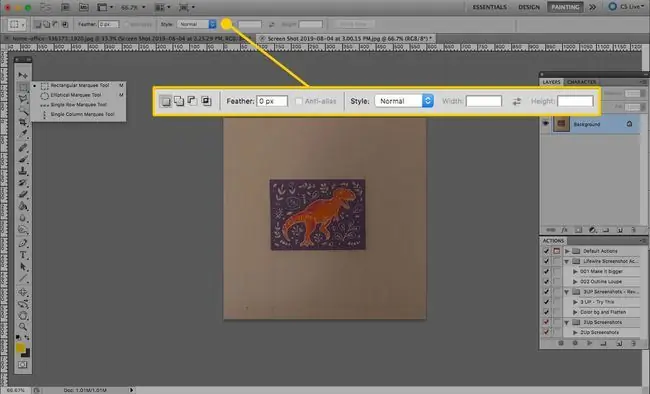
Марке куралын тандаганыңызда, экрандын жогору жагындагы куралдар тилкесинде параметрлердин жаңы топтому пайда болот.
Биринчи топ сиз баскан сайын эмне болоорун аныктайт:
- Жаңы тандоо: Сиз таптакыр жаңы форманы баштайсыз.
- Тандоого кошуу: Эгер бир тандоо жасап, кайра чыкылдатсаңыз, эки аймак бири-бирине кошулуп калат. Кийинки тандоодон мурун Shift баскычын басып туруп, бул параметрди колдонсоңуз болот.
- Тандоодон алып салуу: Сиз түзгөн экинчи фигура биринчиден өзүн алып салат (б.а., башка тегеректин ичине тегерек жайгаштыруу пончиктин формасын түзөт). Экинчи фигураны жасап баштоодон мурун Alt же Option баскычын басып туруп, бир тандоону башкасынан алып салсаңыз болот.
- Тандалгандан кесилишет: Бир нече фигураларды жасасаңыз, алардын бири-бирине дал келген жерине жараша тандай аласыз.
Feather тандоо аймагыңыз үчүн жумшак чекти түзүүгө мүмкүндүк берет. Сиз тандаган сызыктан ары тандоону бүдөмүктөтүү үчүн 0дөн 250гө чейинки маанини киргизиңиз.
Анти-алиас кутусу Photoshop'ка тандоонун чектерин "тегиздетүү" керекпи же жокпу айтат. Бул жөндөө дааналыгы төмөн сүрөттөр менен иштеп жатканыңызда пайдалуу.
Стиль ачылуучу менюсу эллиптикалык же тик бурчтуу куралдарды колдонгондо фигуралар кандай иштээрин чечүүгө мүмкүндүк берет.
- Нормал эллипс же тик бурчтук чычкан көрсөткүчүңүздү так ээрчий турганын билдирет.
- Турукталган катыш тандооңуздун туурасынын жана бийиктигинин салыштырмалуу өлчөмдөрүн чечүүгө мүмкүндүк берет. Мисалы, эллипстерди жана тик бурчтуктарды узунунан эки эсе чоң кылып түзүү үчүн 2 жана 1 сандарын киргизиңиз.
- Турукталган өлчөм ар бир чыкылдаткан сайын форманын белгилүү бир өлчөмүн түзөөрүңүздү билдирет. Бул маанилерди коюу үчүн бийиктикти жана туураны пиксел менен киргизиңиз.
Тандоолорду колдонууга коюу
Аймакты тандагандан кийин, ага ар кандай колдонууну колдоно аласыз. Photoshop чыпкасын колдонуңуз жана ал тандоого гана колдонулат. Аны башка жерде колдонуу же сүрөтүңүздү өзгөртүү үчүн кесип, көчүрүп жана чаптаңыз.
Сиз ошондой эле Түзөтүү менюсунда толтуруу, stroke сыяктуу көптөгөн функцияларды колдоно аласыз.же transform , сиз тандаган жерди өзгөртүү үчүн. Жаңы катмар түзүп, анан формаларды куруу үчүн тандоону толтуруңуз. Марка куралдарын үйрөнгөндөн кийин, сүрөттөрүңүздүн бүтүн эле эмес, бөлүктөрүн да манипуляциялай аласыз.






